安全卫士2345怎么彻底删除 怎么把安全卫士2345卸载掉
更新时间:2023-11-06 09:25:49作者:runxin
很多用户在网上下载windows系统文件中都自带有安全卫士2345软件,虽然能够更好的保护电脑运行的安全,但是在微软系统同样自带有安全防护功能的情况下,大多用户都会选择将安全卫士2345进行卸载,那么安全卫士2345怎么彻底删除呢?下面小编就给大家讲解怎么把安全卫士2345卸载掉,以供大家参考。
具体方法如下:
1、鼠标移至电脑桌面左下角的Windows徽章处,右键打开快捷菜单,选择【设置】选项。
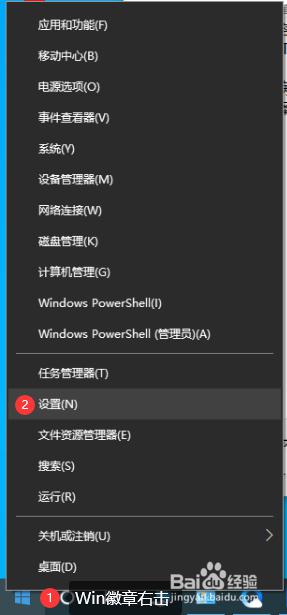
2、打开【Windows设置】窗口,点选【应用】按钮。
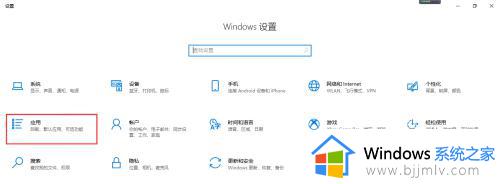
3、弹出【设置】窗口,在【应用和功能】选项卡的右侧栏中找到‘安全卫士-2345‘图标,然后点击它,接着该图标右下方会显现出【卸载】按钮,连续点击两次【卸载】
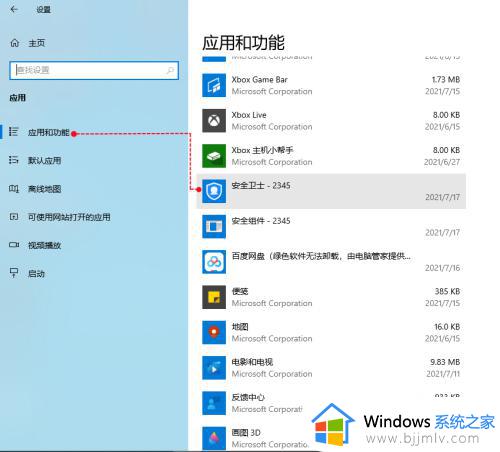
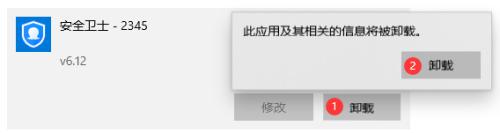
4、这时电脑会切换UAC界面,【用户账户控制】对话框发出询问,点击【是】(注:如果没有这步就跳到下一步骤)。
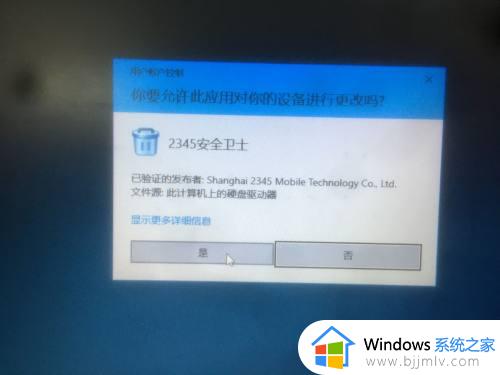
5、开始启动卸载程序,弹出卸载界面,点击右下方的【卸载】。
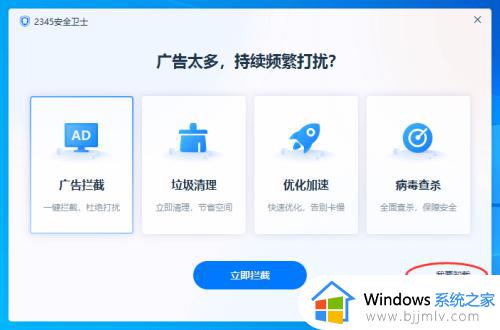
6、接下来会弹出‘警示‘界面,勾选‘删除保存的个人配置‘,然后点击‘狠心卸载‘。
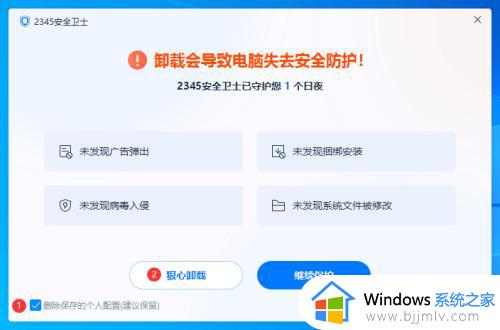
7、弹出【重要提醒】对话框,选择【是】。
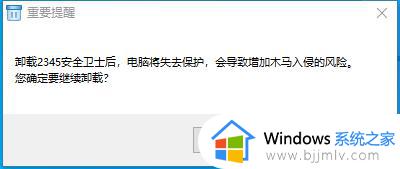
8、最后一步,点击‘完成’按钮,关掉窗口即可。
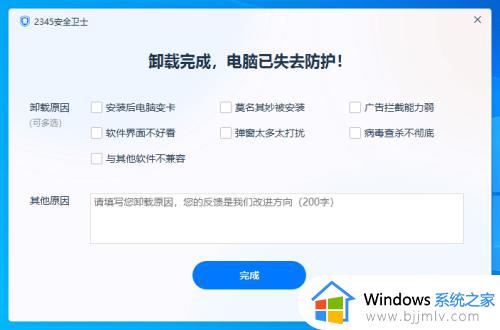
上述就是小编给大家带来的怎么把安全卫士2345卸载掉的完整步骤了,如果有不了解的用户就可以按照小编的方法来进行操作了,相信是可以帮助到一些新用户的。
安全卫士2345怎么彻底删除 怎么把安全卫士2345卸载掉相关教程
- 怎么彻底删除2345安全卫士 强制删除2345安全卫士教程
- 2345安全卫士怎么卸载干净 如何彻底卸载2345安全卫士
- 如何卸载2345安全卫士软件 2345安全卫士怎么删除干净
- 怎么把2345安全卫士彻底删了 电脑装了2345安全卫士如何卸载
- 2345安全中心怎么卸载 怎样彻底卸载2345安全卫士
- 2345安全卫士卸载不了怎么办 2345安全卫士卸载卸不掉处理方法
- 如何关闭2345安全卫士杀毒软件 怎样关闭2345安全卫士
- 如何卸载360安全卫士 360安全卫士怎么卸载
- 为什么无法成功卸载360安全卫士 360安全卫士如何完全卸载
- 360安全卫士无法卸载如何解决 360安全卫士卸载不了怎么办
- 惠普新电脑只有c盘没有d盘怎么办 惠普电脑只有一个C盘,如何分D盘
- 惠普电脑无法启动windows怎么办?惠普电脑无法启动系统如何 处理
- host在哪个文件夹里面 电脑hosts文件夹位置介绍
- word目录怎么生成 word目录自动生成步骤
- 惠普键盘win键怎么解锁 惠普键盘win键锁了按什么解锁
- 火绒驱动版本不匹配重启没用怎么办 火绒驱动版本不匹配重启依旧不匹配如何处理
电脑教程推荐
win10系统推荐